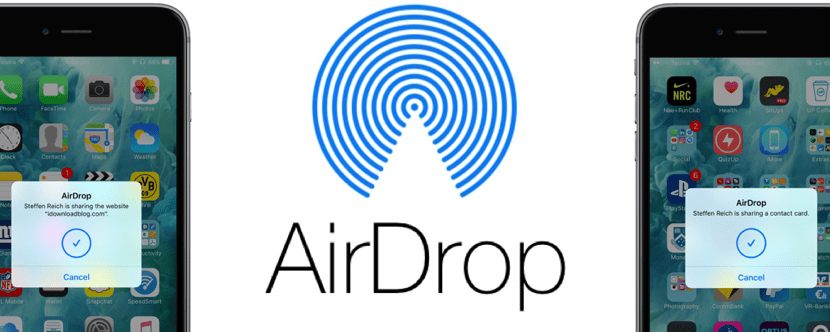Il est certain que lorsque nous devons vendre un iPad, certains doutes surgissent quant à ce que l’appareil conserve à l’intérieur et ce qui se passera si nous ne l’effaçons pas correctement. Le formatage d’un iPad est vraiment une tâche simple mais il est nécessaire de le faire correctement afin que tant nous, en tant que vendeurs, que l’acheteur lui-même n’aient aucun problème d’utilisation.
Lorsque l’on souhaite vendre un iPad, il est important d’effectuer une série de démarches pour s’assurer que rien n’y est enregistré, empêchant ainsi que toutes les informations qu’il contient ne soient vues par quelqu’un d’autre. Logiquement, il n’est pas nécessaire de vendre l’iPad pour le formater, nous pouvons le donner à un membre de la famille ou nous pouvons simplement avoir besoin de le laisser à son origine pour recommencer sa configuration. Alors, voyons voir les étapes pour effectuer ce nettoyage sur notre Apple iPad.

Index
- 1 Tout d’abord, une sauvegarde
- 2 Comment prendre des photos et d’autres données manuellement
- 3 Comment effacer l’iPad quand on l’a encore à la maison.
- 4 Mais que faire si nous n’avons pas l’iPad physiquement avec nous ?
Tout d’abord, une sauvegarde
Vous pouvez penser que sauvegarder votre iPad lorsque vous le vendez est une évidence, car vous ne souhaitez peut-être pas en acheter un autre de sitôt. Dans tous les cas il est toujours conseillé et pratiquement obligatoire de faire une copie de sauvegarde de notre appareil, car de cette manière nous éviterons de perdre des informations lors de leur suppression et nous pourrons toujours utiliser cette sauvegarde pour un appareil à l’avenir.
Pour faire une copie de sauvegarde, nous pouvons utiliser directement iTunes ou le service iCloud d’Apple. Ce qui n’est pas recommandé, c’est de supprimer manuellement tout le contenu, les photos, les courriels, les contacts, etc. Nous perdrions toutes les données pour toujours.. Pour effectuer une sauvegarde sur PC ou Mac à l’aide d’iTunes, il suffit de connecter l’iPad à l’aide d’un câble et de suivre les instructions pour effectuer une copie. Dans le cas d’iCloud, cela peut être fait à partir de l’iPad lui-même.

Comment supprimer manuellement les photos et autres données
Nous pouvons effectuer la copie manuellement afin d’être plus sûrs que nos données ne seront pas perdues et pour ne sauvegarder que ce que l’on veut sauvegarder, comme des photos ou quelques notes ou des données similaires. Ce n’est pas une action compliquée à réaliser mais elle nécessite un PC, car nous devons détecter l’iPad comme unité de stockage et ensuite commencer à sauvegarder les photos et autres documents dans un dossier que nous créons nous-mêmes.
Cette action peut être ignorée lorsque nous disposons d’une sauvegarde effectuée dans iTunes ou via le nuage iCloud ou tout autre service similaire, ce qui nous semble être le meilleur moyen de ne rien perdre.

Comment effacer l’iPad quand on l’a encore à la maison.
Et nous pourrions aussi effacer les données à distance, mais nous y reviendrons plus tard. Maintenant, concentrons-nous sur le fait que nous avons physiquement l’iPad avec nous et que nous voulons supprimer tout le contenu afin de pouvoir le donner, le vendre ou autre. Pour ce faire, nous devons suivez ces étapes simples :
- Se déconnecter d’iCloud, de l’iTunes Store et de l’App Store sur l’iPad.
- Se déconnecter de la messagerie et des applications auxquelles nous sommes connectés.
- Si vous utilisez iOS 10.3 ou une version ultérieure, tapez sur Paramètres > [tu nombre]. Faites défiler la page et appuyez sur Déconnexion. Saisissez le mot de passe de votre Apple ID et appuyez sur Désactiver.
- Si vous utilisez iOS 10.2 ou une version antérieure, appuyez sur Paramètres > iCloud > Déconnexion. Appuyez sur Se déconnecter à nouveau, puis sur Supprimer d’iCloud. [tu dispositivo] et saisissez votre mot de passe Apple ID. Allez ensuite dans Réglages > iTunes & App Store > Apple ID > Déconnexion.
- Retournez dans les paramètres et appuyez sur Général > Réinitialiser > Effacer tout le contenu et les paramètres. Si vous avez activé l’option Find My iPad, vous devrez peut-être saisir votre identifiant et votre mot de passe Apple.
- Si le code d’accès de votre appareil ou le code d’accès des restrictions vous est demandé, saisissez-le. Puis appuyez sur Supprimer [dispositivo]
En suivant ces étapes, comme nous le faisons avec notre iPhone, nous supprimerons tout le contenu de notre iPad et nous pourrons le donner, le vendre ou autre en ayant l’assurance que nos données et documents auront été supprimés de l’appareil. Tout cela signifie que le verrouillage d’activation dont disposent les appareils iOS est éliminé (la fameuse recherche de mon iPhone) et que, par conséquent, la personne qui s’empare de notre iPad pourra l’activer avec leur propre Apple iD et n’auront aucun problème..

Mais que faire si nous n’avons pas l’iPad physiquement avec nous ?
Pour supprimer et effacer le contenu de notre iPad, il n’est pas nécessaire que nous ayons l’iPad physiquement avec nous, une restauration à distance peut être effectuée bien que je conseille toujours que cette suppression soit faite avant de détacher l’appareil pour vérifier que tout est correct et que le prochain propriétaire n’aura aucun problème à l’utiliser. Dans tous les cas, nous pouvons supprimer toutes les données même si nous n’avons pas physiquement l’iPad. en suivant ces quelques étapes simples :
- Si vous utilisez iCloud et Find My iPhone sur l’iPad, connectez-vous à iCloud.com ou à l’application Find My iPhone sur un autre appareil, sélectionnez l’appareil, puis cliquez sur Effacer. Lorsque vous avez effacé l’appareil, cliquez sur Supprimer du compte.
- Si vous ne parvenez pas à effectuer l’une des étapes ci-dessus, modifiez le mot de passe de votre Apple ID. Cela ne supprimera pas les informations personnelles stockées sur l’ancien appareil, mais empêchera le nouveau propriétaire de les effacer d’iCloud.
- Si vous utilisez Apple Pay, vous pouvez supprimer les cartes de crédit ou de débit sur iCloud.com. Pour ce faire, sélectionnez Paramètres pour voir quels appareils utilisent Apple Pay, puis cliquez sur l’appareil de votre choix. Cliquez sur Supprimer à côté d’Apple Pay
Nous pouvons également demander au nouveau propriétaire de l’iPad de suivre les étapes de la section précédant celle-ci, à savoir lui-même efface le contenu en suivant les étapes de la réception de l’iPad à la maison.. Nous continuons à dire qu’il est préférable de le faire nous-mêmes et d’éviter tout type de problème, il ne faut donc pas être pressé lorsqu’on effectue ce type d’opération d’effacement. Nos informations sont importantes et nous ne pouvons manquer de les protéger, quelle que soit la raison de la vente ou la hâte du nouveau propriétaire de l’iPad.